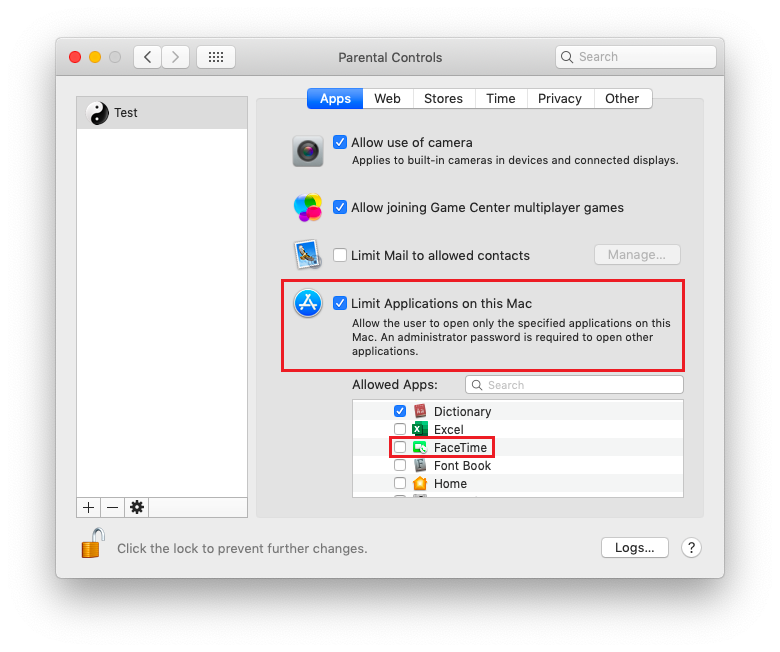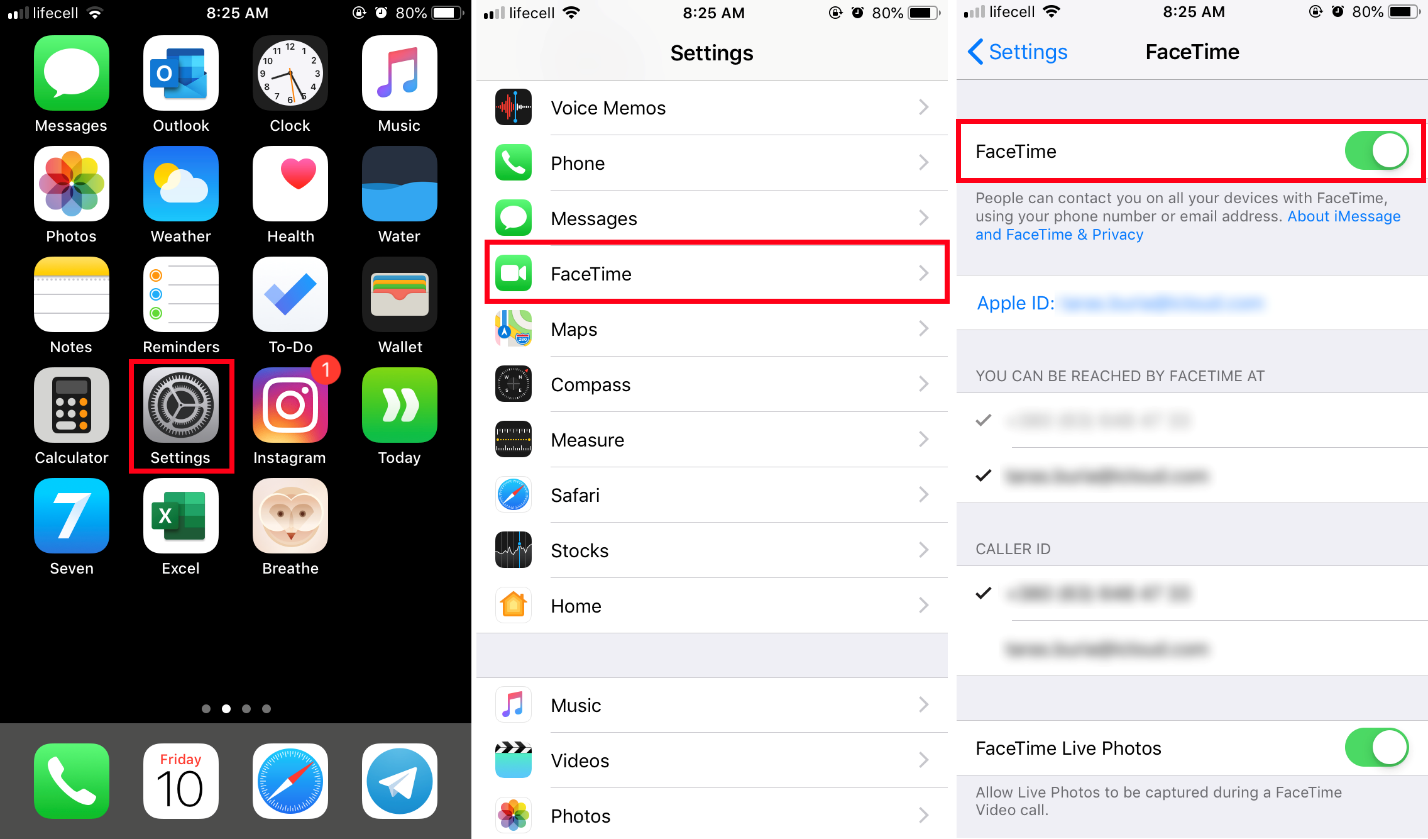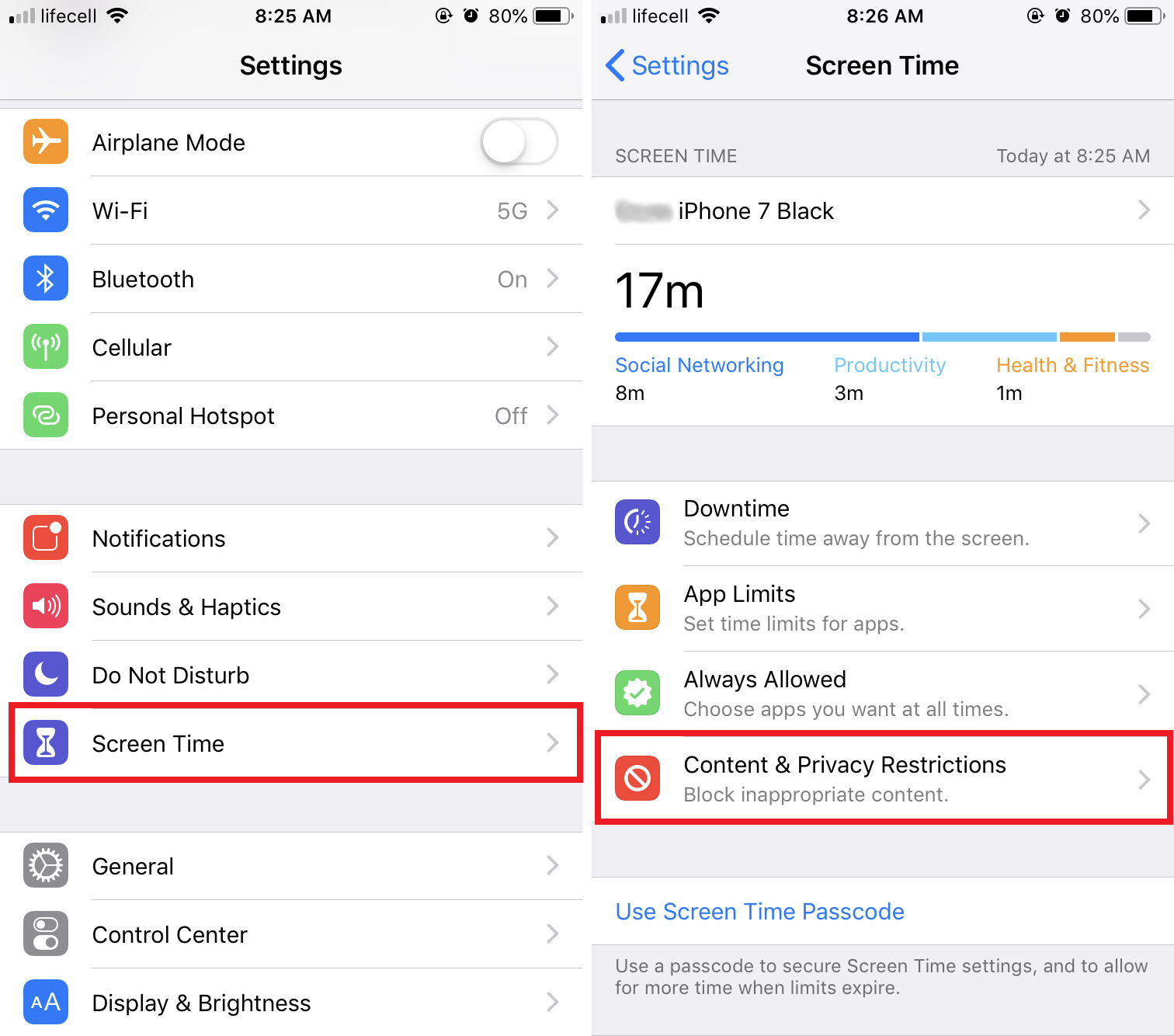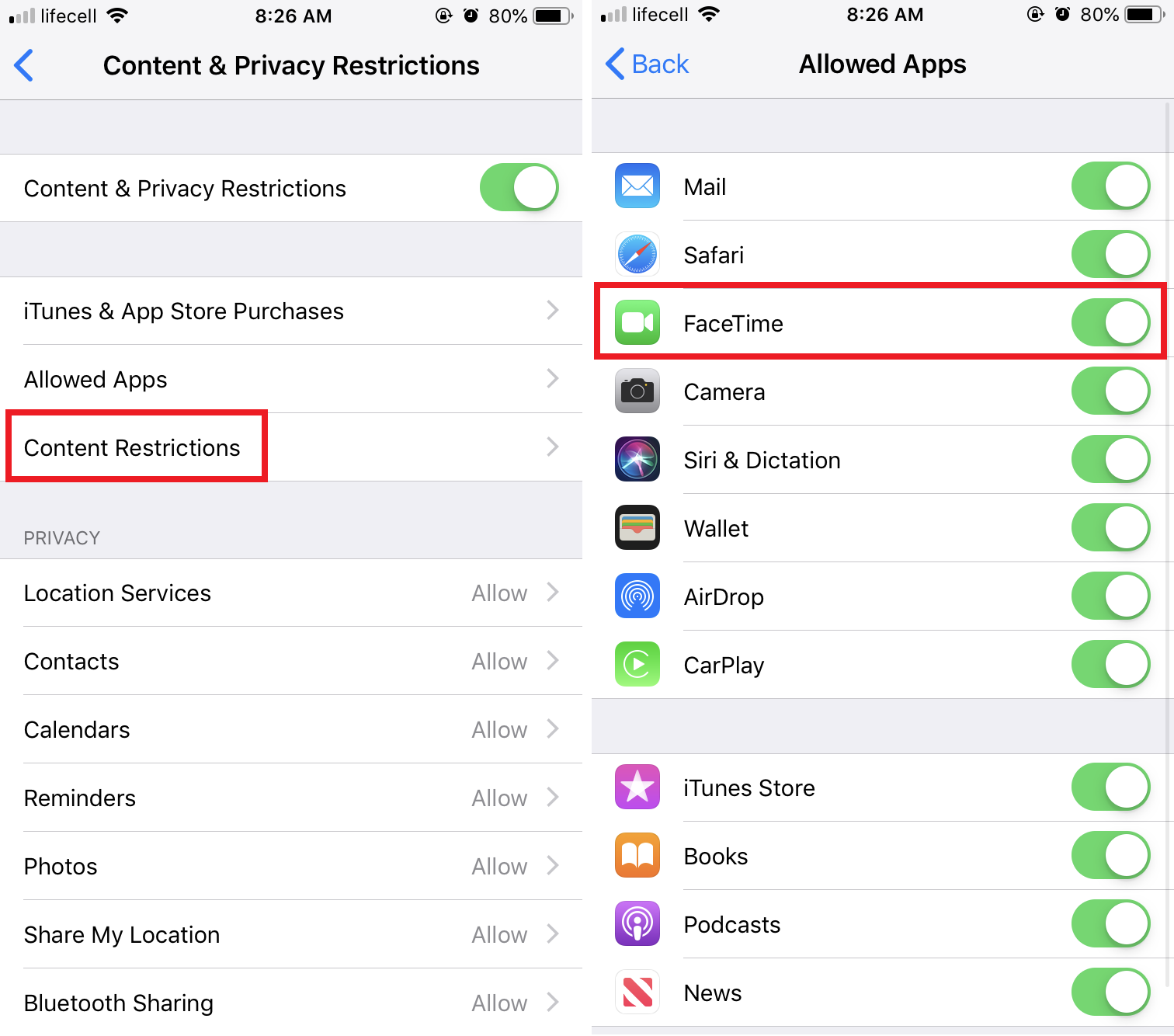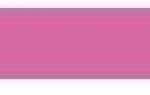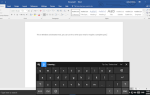Chociaż istnieje bardzo niewiele powodów, aby nie lubić FaceTime (być może oprócz niedawnej luki w zabezpieczeniach prywatności, którą Apple już naprawił), niektóre osoby wolą nie korzystać z jednej z najlepszych usług połączeń wideo / audio. W porządku. Nie jesteśmy tutaj, aby powiedzieć, dlaczego powinieneś zmienić zdanie, ale raczej jak wyłączyć FaceTime na iPhonie, iPadzie lub komputerze Mac, jeśli z jakiegoś powodu nie chcesz go używać (musisz nam powiedzieć w komentarzach poniżej). W końcu dlatego tu jesteście, prawda?
Wyłącz FaceTime
Ten proces jest tak prosty, jak nagłówek tego artykułu. Apple monituje o włączenie FaceTime i iMessage podczas pierwszej konfiguracji urządzeń z systemem iOS lub macOS. Po prostu się nie zgadzaj. W ten sposób w ogóle nie można włączyć FaceTime.
Jeśli masz włączony FaceTime i zdecydowałeś się zakończyć korzystanie z tej usługi, możesz wyłączyć FaceTime za pomocą kilku kliknięć / kliknięć. Oto jak wyłączyć FaceTime na iOS i macOS.
Jak wyłączyć FaceTime na komputerze Mac?
- Uruchom FaceTime za pomocą Docka, Launchpada lub znajdź go w wyszukiwaniu.
- Znajdź FaceTime przycisk na pasku menu. Będzie obok logo Apple w lewym górnym rogu komputera Mac.
- Kliknij Wyłącz FaceTime. Możesz też nacisnąć Command + K, aby szybciej wyłączyć FaceTime.
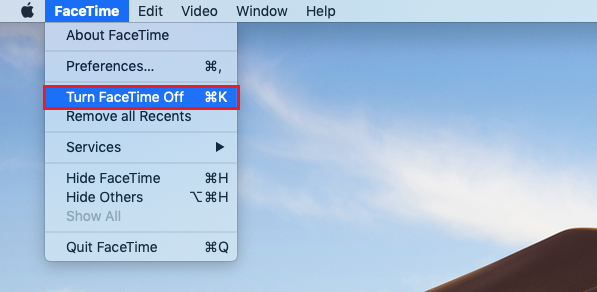
- macOS wyloguje Cię z FaceTime. Teraz nie możesz odbierać ani wykonywać połączeń za pomocą FaceTime na komputerze Mac.
Ważna rzecz do zapamiętania: wyłączenie FaceTime automatycznie wyłącza możliwość odbierania i wykonywania połączeń za pomocą iPhone’a na komputerze Mac. Ta funkcja jest powiązana z FaceTime, dlatego musisz utrzymywać ją, jeśli chcesz wykonywać połączenia komórkowe za pomocą komputera Mac.
Ponowne włączenie FaceTime jest bardzo łatwe. Co zrobić, jeśli chcesz uniemożliwić komuś włączenie FaceTime? Na przykład dziecko. Oto, co musisz zrobić.
Przed wyjazdem upewnij się, że masz osobne konto dziecka z włączoną kontrolą rodzicielską. Wyłącz także FaceTime, używając najpierw poprzednich opcji.
- Na koncie rodzicielskim przejdź do Preferencje systemowe — kontrola rodzicielska. Wybierz konto, dla którego chcesz wyłączyć FaceTime.
- Na Aplikacje kartę, zaznacz pole wyboru obok Ogranicz aplikacje na tym komputerze Mac.

- Zaznacz wszystkie aplikacje, na które chcesz zezwolić dziecku, i upewnij się, że FaceTime nie jest zaznaczone. To ustawienie uniemożliwi dziecku uruchomienie i skonfigurowanie FaceTime.
Jak wyłączyć FaceTime na iPhonie?
Działa to na telefonie iPhone, iPadzie i iPodzie — dowolnym urządzeniu z systemem iOS zdolnym do wykonywania połączeń audio lub wideo FaceTime.
- otwarty Ustawienia i przewiń w dół, aż znajdziesz FaceTime opcja.

- Po prostu wyłącz FaceTime przełącz i gotowe. Otóż to.
Dodatkowa opcja wyłączenia FaceTime na iOS
Ponownie działa na dowolnym urządzeniu z iOS tylko pod jednym warunkiem: twój iPhone / iPad / iPod powinien zostać zaktualizowany do iOS 12 lub nowszego. Powinien być zdolny do pracy z nową funkcją o nazwie Czas ekranowy.
- Stuknij w Ustawienia i idź do Czas ekranowy Sekcja.
- Skonfiguruj tę funkcję na własny użytek lub na dziecko. Upewnij się, że skonfigurowałeś kod czasowy ekranu, aby dziecko nie mogło ponownie włączyć FaceTime ani żadnego innego ograniczenia.

- Włączyć Zawartość Ograniczenia prywatności.
- Stuknij w Ograniczenia treści — Dozwolone aplikacje. Wyłącz tutaj FaceTime.

- Po wykonaniu tej czynności ikona FaceTime po prostu zniknie z ekranu głównego.
Wszystko gotowe. Teraz to Ty decydujesz, której metody należy użyć, aby wyłączyć FaceTime.